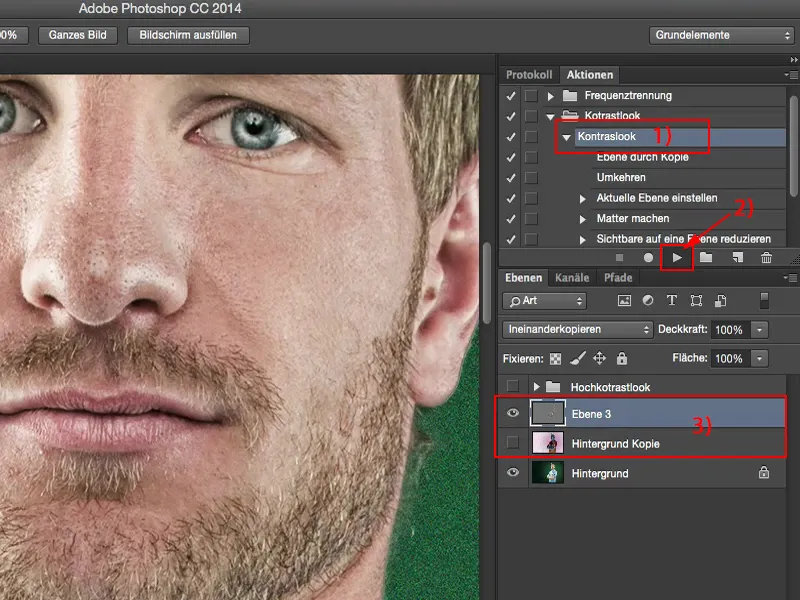Treningo metu parodysiu tau aukštą kontrasto išvaizdą.
Apsimeskime, kad priartinu Stefaną Aignerį, jis anksčiau žaidė su "Lions".
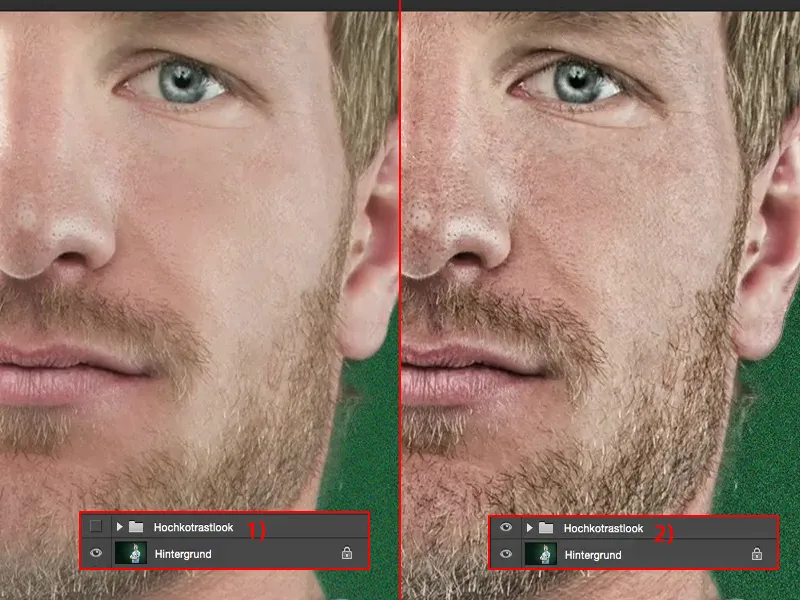
Brūkius iškelti naudojant pilkų atspalvių sluoksnį
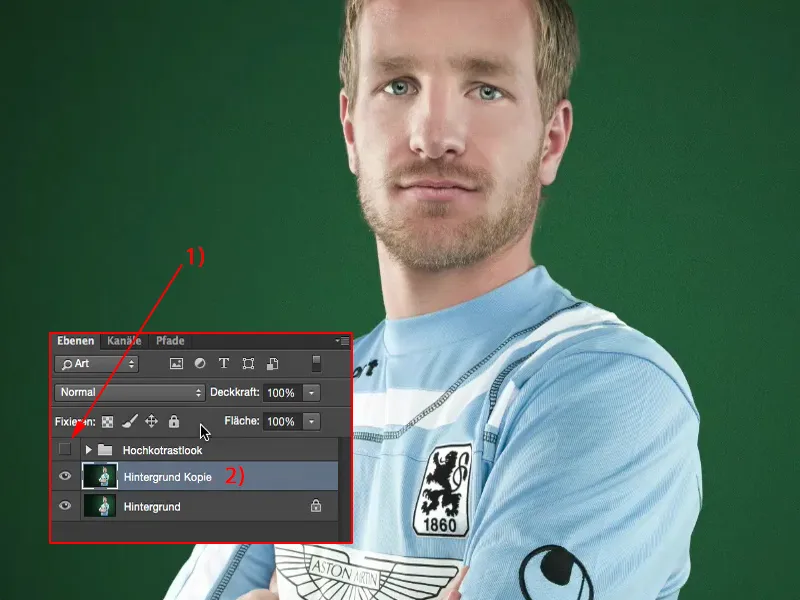
Cmd + I arba Ctrl + I. Tu taip gauni tokią kaip neigiamą tavo vaizdo versiją.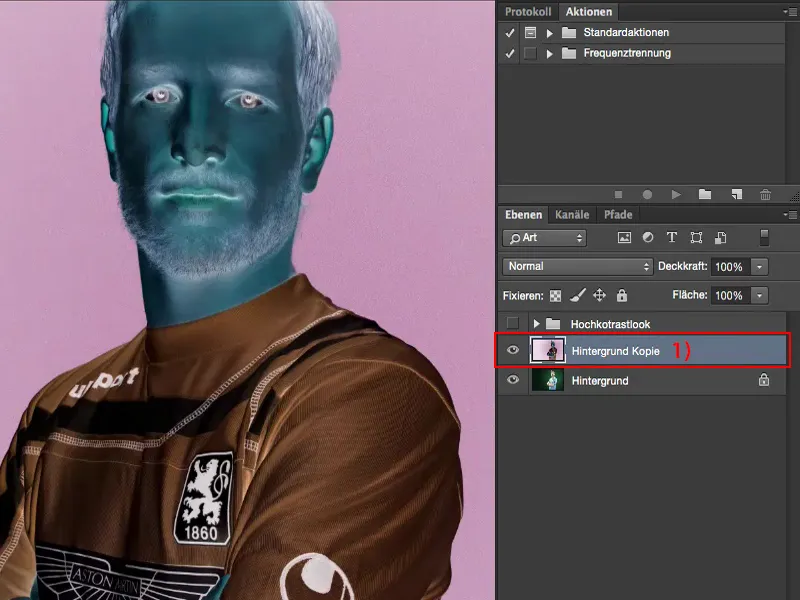
Blinding Light.
Blinding Light? Matyt, čia liks keli kontūrai. Čia atrodo gana blogai, bet šis pilkumas yra tas 50 proc. Photoshop pilkumas. Tai vėliau galėsime išjungti.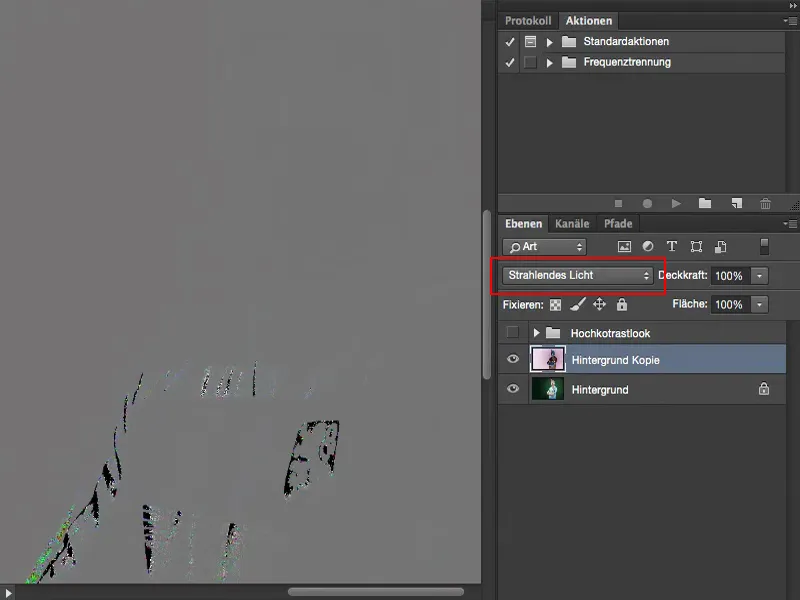
Filtruoti>Organizuoti filtrus>Matėti... (1).
Tai dažnai darau ir pastebėjau: Nustatymai Spindinti 15 pikselių spindulys ir 30 stiprių (2) veikia su kiekvienu vaizdu. Žinoma, čia galite žaisti su spinduliu ir pažiūrėti, kas tada vyksta. Vienintelis dalykas, į kurį tikrai turite atkreipti dėmesį, yra: čia turite turėti labai daug detalių. Kuo didesnis spindulys, tuo mažiau detalių gausite. Ir turite stebėti kraštus.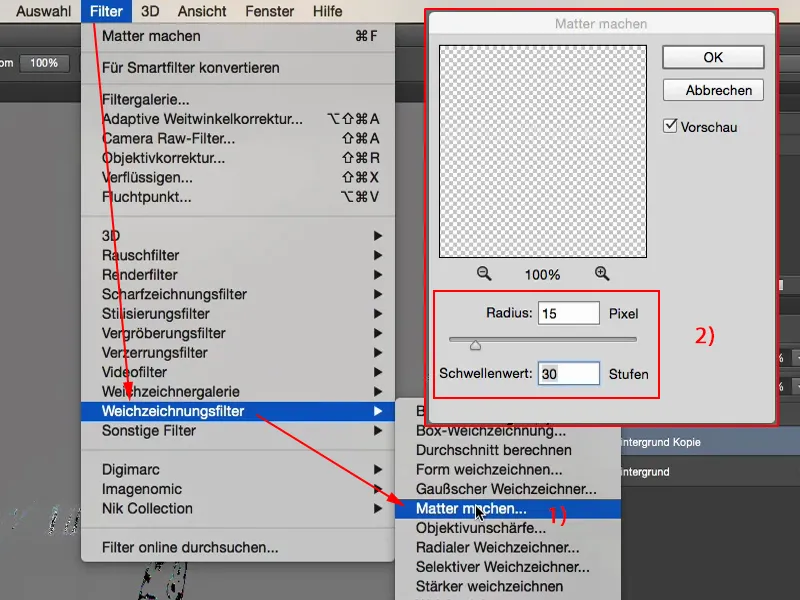
Ir su nustatymu Spindinti 15 pikselių ir 30 stiprių (2) - išbandžiau tai iki D800 su 36 megapikseliais - viskas visada veikia puikiai. Taigi 15 pikselių, 30 stiprių - matomumo sumažinimas, jokių kraštų, labai daug detalių - idealu!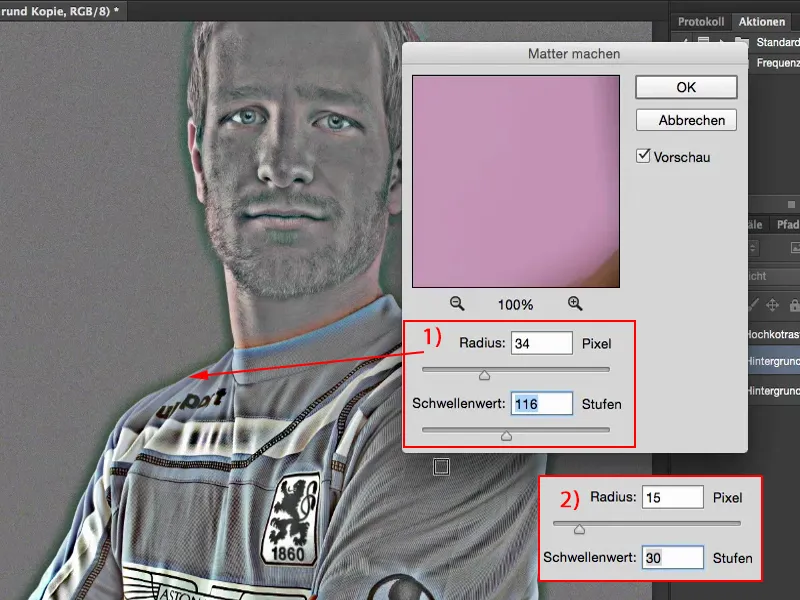
Tai, ką matote dabar čia, iš esmės yra tai, ko mums reikia viršutinės dengties režimui. Aš čia turiu beveik tik pilkumą ir viskas, kas nuo jo skiriasi, yra struktūra.
Tačiau čia dar turiu ir spalvų. Ir jei dabar tai nustatysiu kaip viršutinę dengties režimą, tada tikrai gausiu spalvų poslinkį. Aš to nenoriu.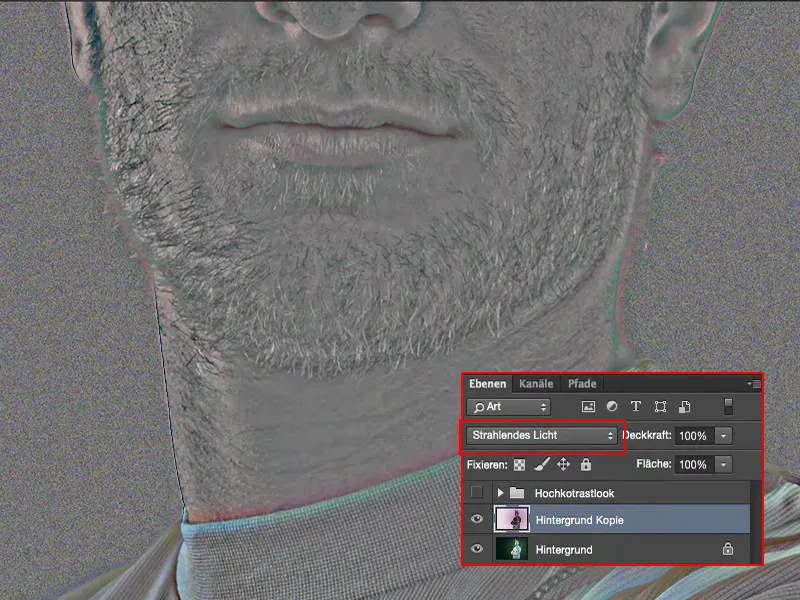
Testuoti sluoksnių režimus
Prie to jau įrašyta Blinding Light, tai reiškia, kad jei, pavyzdžiui, nustatysiu tai kaip Miksavimą , žinoma, pilkumas jau išbandomas, bet jis nepilnai pašalinamas ir gausiu kažką labai, labai keisto, ko nenoriu turėti.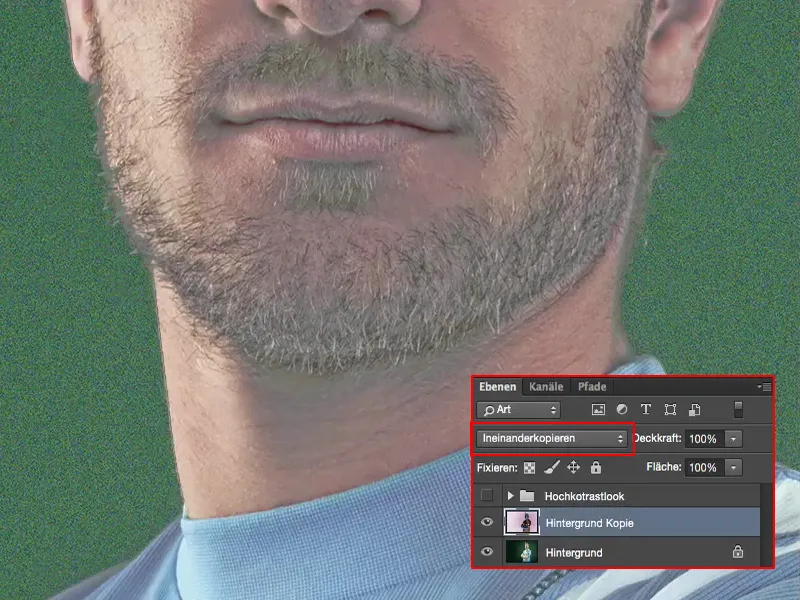
Dar Šviesi šviesa (1) neveikia, Minkšta šviesa (2) taip pat neveikia.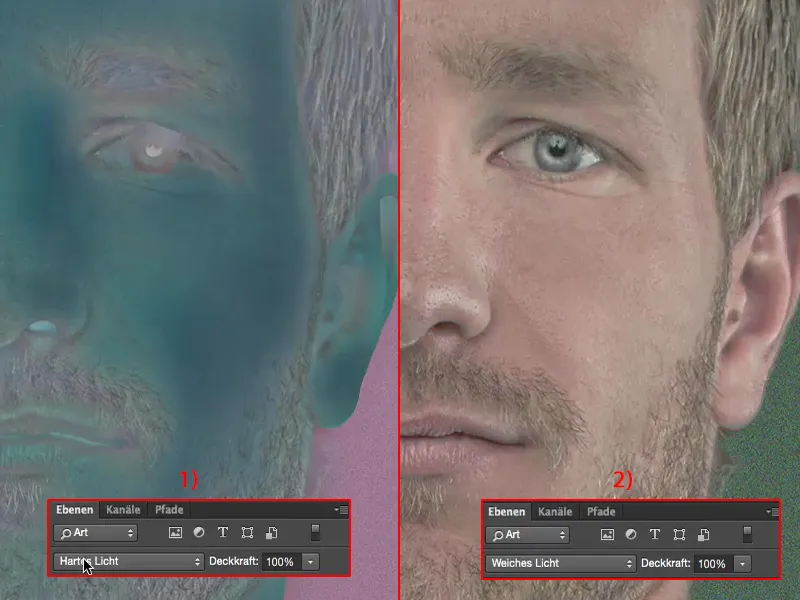
Šviesi šviesa - taip, vėl esu su pilkumais.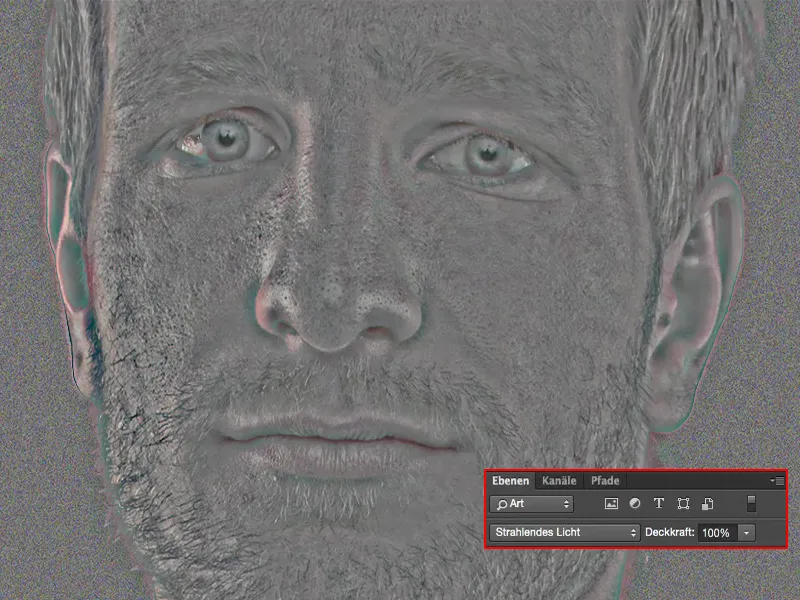
Sukurti pilkumai atspalvių iliuziją
Dabar turite sujungti šias dvi juostas (1) į naują. Tam yra trumpinys: Didžiąją + Alt + Cmd + E (atitinkamai Didžiąją + Alt + Ctrl + E). Tai praktiškai supjauna abu sluoksnius (1) į vieną (2) ir jis bus vėl modusas Normalus (3). Dabar galite paslėpti vidurinį sluoksnį (4), jums jau jo nereikia. Jis vis dar yra režime Blinding Light,, su kuriuo negalite čia dirbti.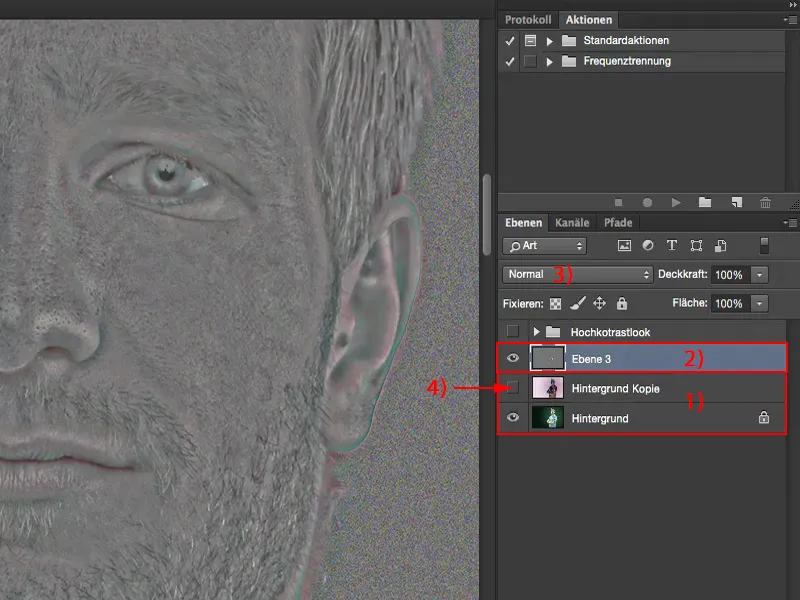
Dabar vis dar pašalinkite sotį: Vaizdas>Koregavimai>Mažinti sotį (1). Dabar jums nebeliks spalvinio poslinkio. Dabar turite gryną pilkumą ir jums bus sluoksnių režimas Normalus (2).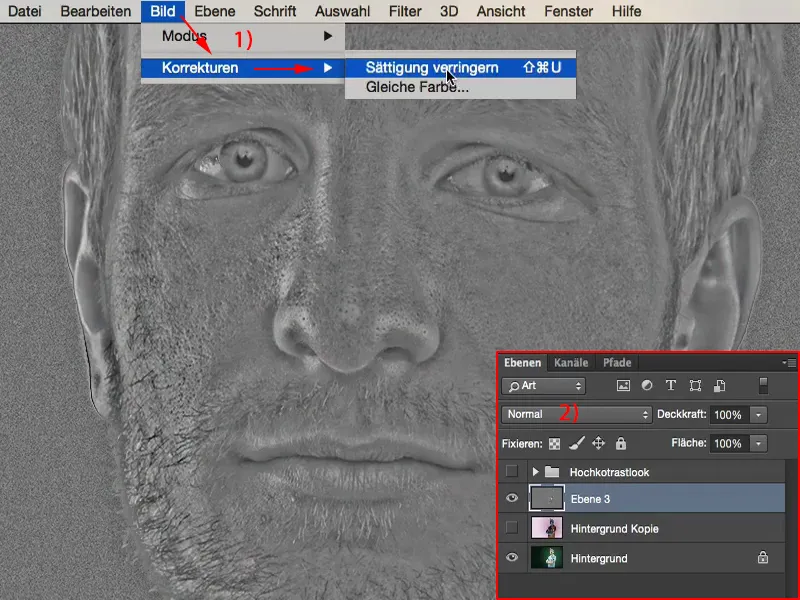
Sukurti aukštą kontrasto išvaizdą
Galite žaisti su režimais čia. Galite tai nustatyti kaip Minkšta šviesa (1), tada turėsite efektą, kuris yra gerai vaizduotėje, bet ne taip stiprus. Arba eikite tiesiai į Miksavimą (2) visiems kontrastui, visiems detalėms, visam šiam aukštą kontrasto stiliui. Taigi viskas taip paprasta.
Kurti veiksmą
Jei norite naudoti tai nuolat savo nuotraukose, rekomenduoju jums: Kurti veiksmą (1). Parodysiu jums kaip tai padaryti. Aš ištrinu tai čia (2).
Aukščiau aš sakau: Naujas veiksmų rinkinys (3), Naujas rinkinys, ir tada jį pavadinkite "Kontrastinis stilius". Ten sukuriamas šis naujas aplankas (4).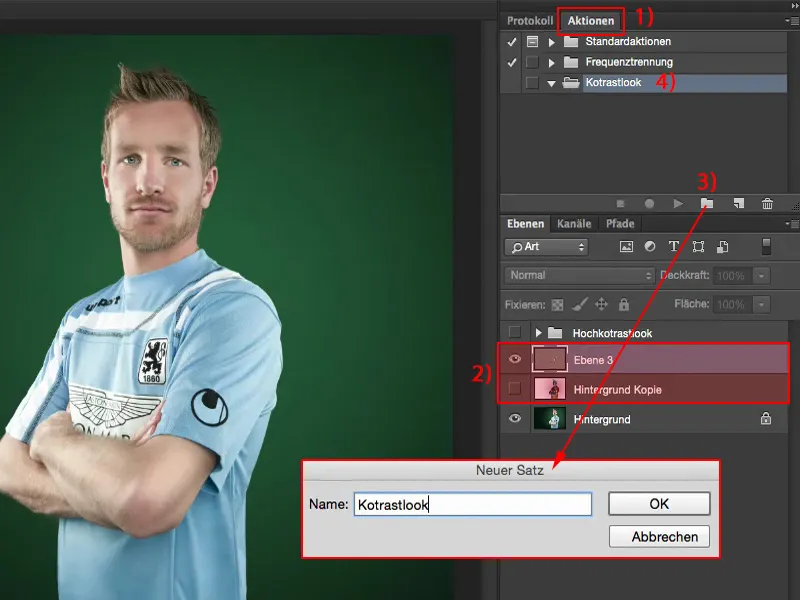
Tada įrašykite naują veiksmą (1). Nuo to momento, kai užsidega raudona lemputė (2), „Photoshop“ įrašys kiekvieną spustelėjimą, tai reiškia, kad kiekvieną klaidą, kurią padarysite, „Photoshop“ dabar prisimins.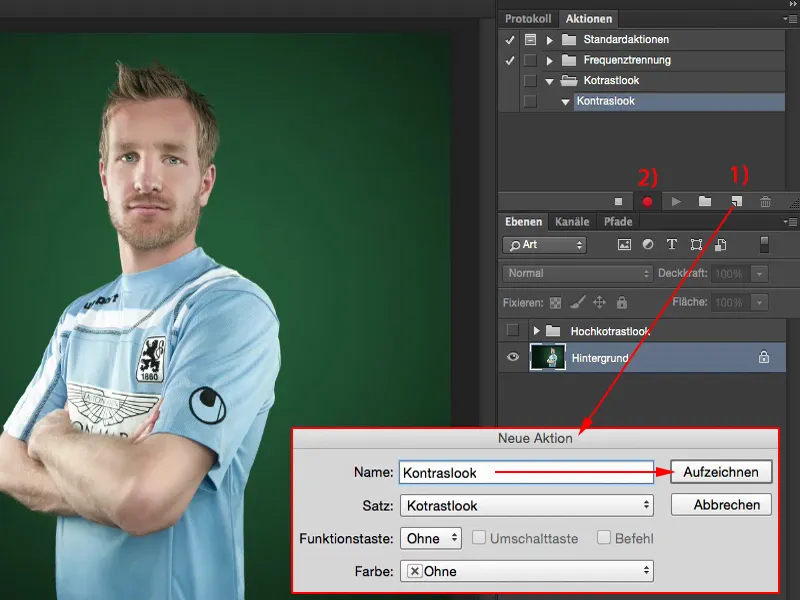
Tada jums reikės pirmiausia nukopijuoti foną (Sluoksnis>Naujas>Naujas sluoksnis kopijuojant) (1). Tada turite suversti šį sluoksnį (Cmd + I arba Strg + I) (2), …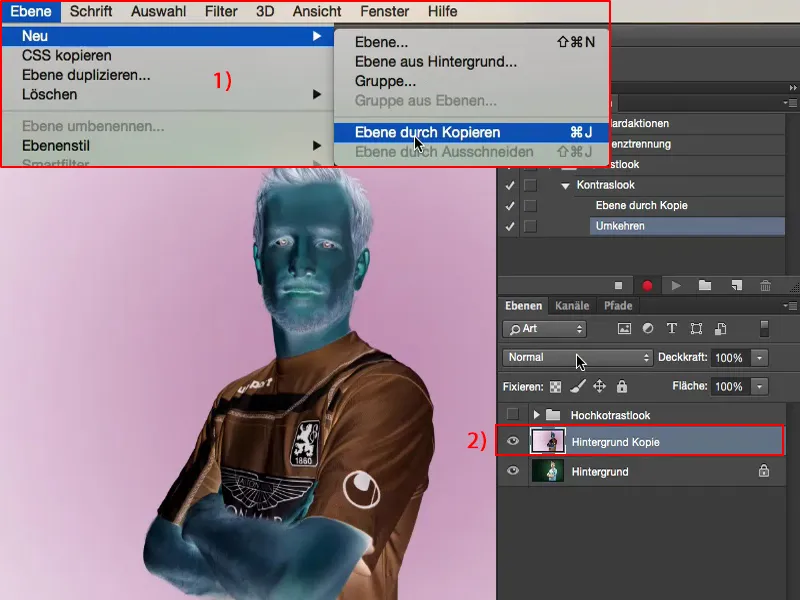
… nustatykite jį kaip šviesesnio šviesos (3), …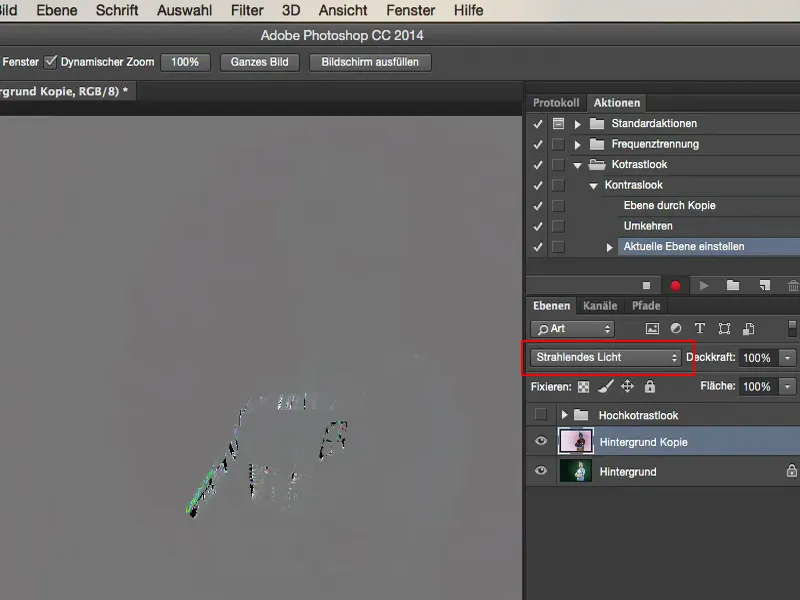
… eidami prie Minkštinimo filtro Paversti ramsčiais… (1): Spindulys 15, Slenkstis 30 – Idealinės vertės (2). Patvirtinkite viską.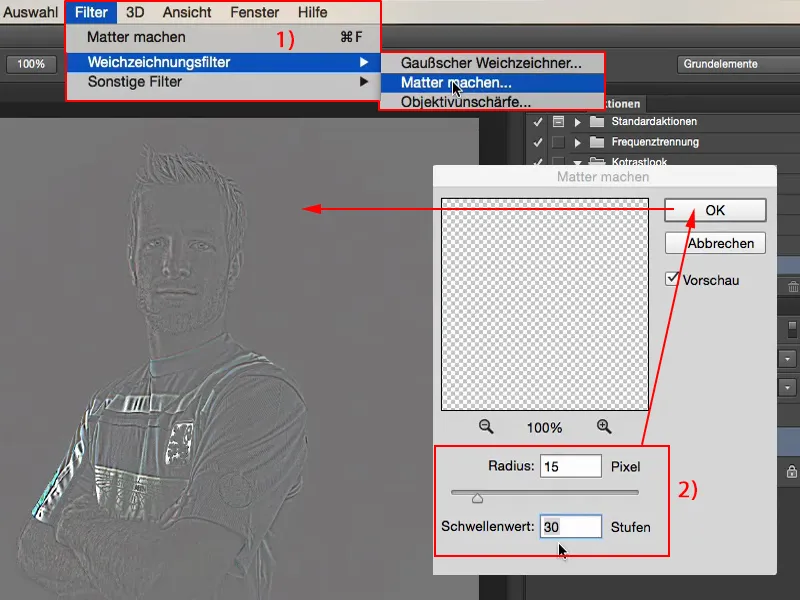
Po to sujunkite sluoksnius (Shift + Alt + Cmd + E arba Shift + Alt + Strg + E), išjunkite vidurinį sluoksnį (1), mažinkite spalvą viršutiniame sluoksnyje (2) (Nuotrauka>Korekcijos>Mažinti prisotinimą), …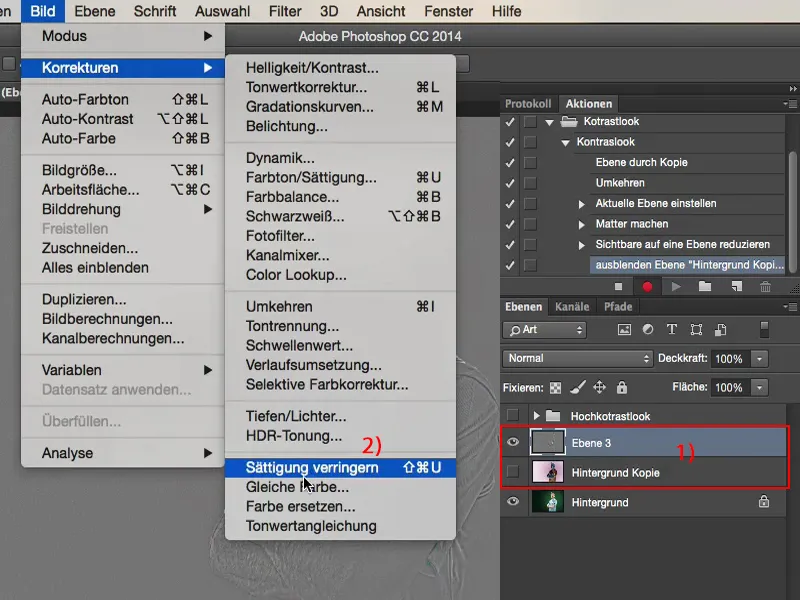
… ir pakeiskite sluoksnio režimą į Maišymas (1). Tada spustelėkite „Stop“ veiksmo metu (2).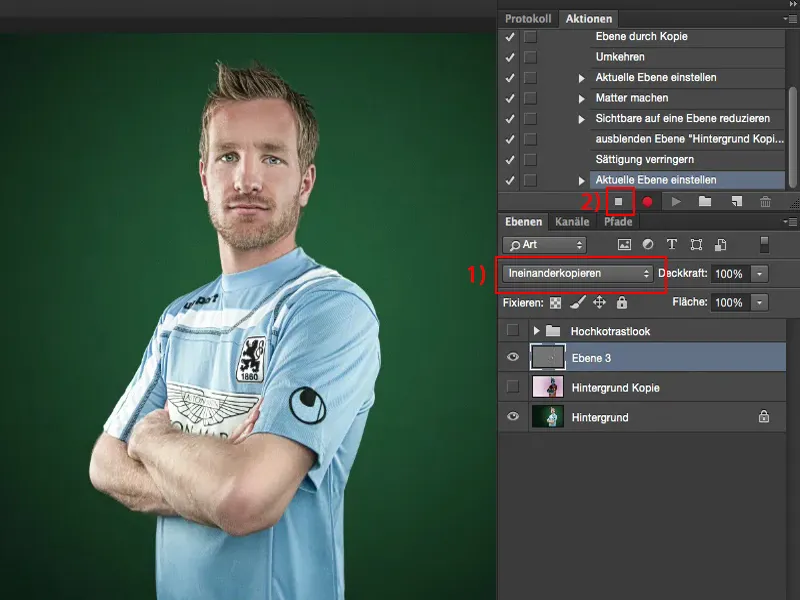
Veiksmo patikrinimas
Pirmiausiai, kai parašėte tokią veiksmų eilutę, būtinai tereikia patikrinti, ar ji veikia. Tai reiškia, kad vėl einate į Kontrastinį stilių (1) ir tiesiog paspauskite pradėti mygtuką (2), kad pamatytumėte: Ar veikia veiksmas taip, kaip parašėte?
Paversti ramsčiais filtru. Tada pamatysite: Kuriami sluoksniai (3), su tokiu veiksmu vienu spustelėjimu jūsų nuotraukoje turėsite savo aukšto kontrasto stilių ir galėsite tęsti retušavimą.
Tokios veiksmų eilutės tikrai yra tikri laiko taupymo priemonės ir rekomenduoju, jei nuolat turite tuos pačius veiksmus, parašykite sau veiksmo eilutę. Taip jūs tikrai sutaupysite laiko.